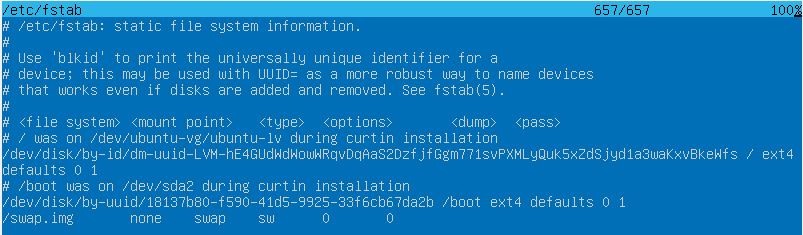Прежде всего, убедитесь, что:
1. Вы установили дополнения гостевой ОС (Guest Additions) для VirtualBox. Это необходимо для корректной работы общих папок.
2. Вы добавили своего пользователя из Ubuntu Server в группу `vboxsf`, которая автоматически создаётся при установке дополнений гостевой ОС:
```bash
sudo usermod -aG vboxsf YOUR_USERNAME
```
Замените `YOUR_USERNAME` на ваше имя пользователя.
Теперь что касается файла `/etc/fstab`. В этом файле задаются параметры автоматического монтирования файловых систем при запуске системы. Чтобы подключить общую папку с правильными разрешениями, вам нужно:
1. Создать точку монтирования в вашей системе (например, директорию, в которой будет отображаться содержимое общей папки):
```bash
sudo mkdir /mnt/shared
```
2. Правильно настроить `/etc/fstab` для монтирования общей папки.
Пример строки монтирования для `/etc/fstab`:
```bash
sharedfolder /mnt/shared vboxsf uid=1000,gid=1000 0 0
```
В этом примере:
- `sharedfolder` - это имя общей папки, которое вы использовали при её добавлении в настройках VirtualBox.
- `/mnt/shared` - это каталог, который вы создали ранее для монтирования общей папки.
- `vboxsf` - тип файловой системы для общих папок VirtualBox.
- `uid=1000,gid=1000` - идентификатор пользователя и группы (в большинстве случаев первый созданный пользователь имеет UID и GID равный 1000). Замените на значения, соответствующие вашему пользователю.
- `0 0` - эти числа означают, что файловая система не будет включена в дамп (первая цифра) и не будет проверяться на ошибки при загрузке (вторая цифра).
Добавьте вышеуказанную строку в файл `/etc/fstab` с учётом вашего случая, выполнив:
```bash
sudo nano /etc/fstab
```
Или используйте другой текстовый редактор вместо `nano`.
Важно! Если вы ошибётесь с параметрами и ваша система не загрузится, вы сможете запустить Ubuntu Server в режиме восстановления и отредактировать этот файл, чтобы исправить ошибки.
После настройки fstab вам нужно будет перезагрузить виртуальную машину, чтобы изменения вступили в силу. Если вы хотите монтировать общую папку без перезагрузки, можете использовать команду:
```bash
sudo mount -a
```
Это должно монтировать общую папку с правами пользователя, который указан в параметрах `uid` и `gid` файле `/etc/fstab`.